
En av de saker som saknas i Installationsprocessen för Ubuntu 12 04, är alternativet installera tillsammans med Windows, eftersom vi i den här nya versionen bara får två alternativ, att ersätta Windows och något annat.
Om vi är expertanvändare, eller med viss erfarenhet av Linux-system och partitionsskivor, kommer vi att kunna installera det tillsammans med Windows på ett mycket enkelt sätt, men tvärtom, om vi är nybörjare eller oerfarna användare i dessa uppgifter, installationen är lite komplicerad.
Det är därför jag har beslutat att göra den här guiden för nybörjare hur man installerar Ubuntu 12 04 bredvid våra Windows.
För att börja måste vi gå till skivverktyget för vårt Windows och minska vår volym för att kunna genomföra en ny partitionOm du redan har den partitionerade hårddisken kan du hoppa över det här steget och gå till installationen av Ubuntu 12 04 direkt.
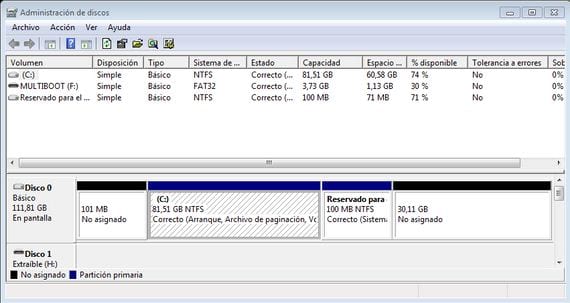
Partitionera skivan från Windows
En gång i Windows diskverktygVi behöver bara välja enheten på vår hårddisk genom att vila på den och med höger knapp på musen väljer vi alternativet för att minska volymen.
Vi kommer att minska det, ta bort storleken som vi vill ge till partitionen för att installera Linux, när detta är klart kommer den nya partitionen att visas som oallokerat utrymme, vi vilar på den och med höger knapp på musen väljer vi alternativet ny singelvolym, kommer vi att följa guiden och vi kommer att ge det formatet vi vill ha, eftersom sedan från installationen av Ubuntu 12 04 kommer vi att ge det rätt format.
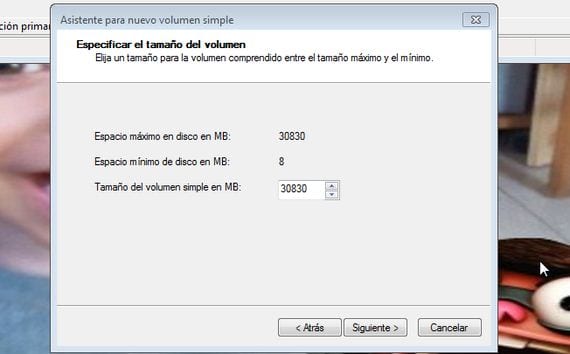

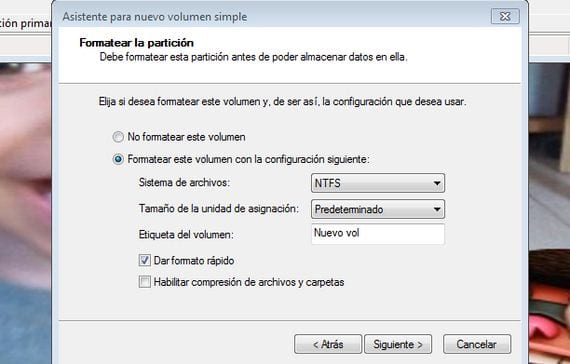
När detta är gjort kan vi gå vidare till installationsprocessen för ubuntu 12 04
Installerar Ubuntu 12 04 tillsammans med Windows
En gång i installationsprogrammet ubuntu 12 04 väljer vi alternativet för "något annat" och vi kommer att fortsätta enligt följande:
- Först kommer vi att partitionera den nya partitionen som skapats med några 1024Mb att använda den som byt partition o BYTA,
- Det återstående utrymmet kommer att delas in i EXT4 och med monteringspunkt vid «/»Och vi markerar rutan för att formatera partitionen.
När dessa två enkla steg har genomförts kan vi klicka på nästa knapp och avsluta installationsprocessen för ubuntu 12 04.
Under installationsprocessen ubuntu som har upptäckt att det finns ett annat operativsystem, skapar en startladdare som vi kan välja om vi ska starta sessionen med Windows med ubuntu 12 04, förutom andra alternativ som inte rekommenderas för nybörjare.
Mer information - Hur man skapar Live CD från en Linux-distro med Unetbootin
Är det inte bättre att lämna det odelade utrymmet så och sedan med ubuntu-installationsprogrammet för att ge det rätt format?
Det är samma sak, formateringen av partitionen är mycket snabb.
Hur som helst fungerar det.
förlåter? det vill säga att installera ubuntu (Kubuntu ok?) med k windows? Jag har Windows 8 installerat i första hand och sedan installerade jag Kubuntu (version med KDE-skrivbord) 12.04 LTS men gruben upptäcker inte Windows milstolpe ... är att de gillar att vi komplicerar våra liv jävla ... .. och jag vet inte vad jag ska uppfinna så att grub2 upptäcker det skit-systemet som jag behöver för mitt arbete, tack på förhand och hälsningar, jag hoppas att du kan hjälpa mig !!
Att ge den volymen kvarstår som en logisk enhet. Ta sedan bort volymen kvar som ledigt utrymme.
grub-uppdatering